- 印刷する
配信設定ページについて
- 印刷する
キャンペーン詳細設定
キャンペーンを追加すると、自動的にキャンペーンの詳細ページに移動し、プレイヤーのロゴ画像の設定、キャンペーンのリプレイオプションの有効化、チャット機能やNGワードの設定など、様々なオプションの設定できます。また、キャンペーン中に商品を追加したり、ポップアップを有効にしたりすることもできます。キャンペーン関連の設定は、このページでいつでも変更できます。詳細については、以下の表を参照してください。
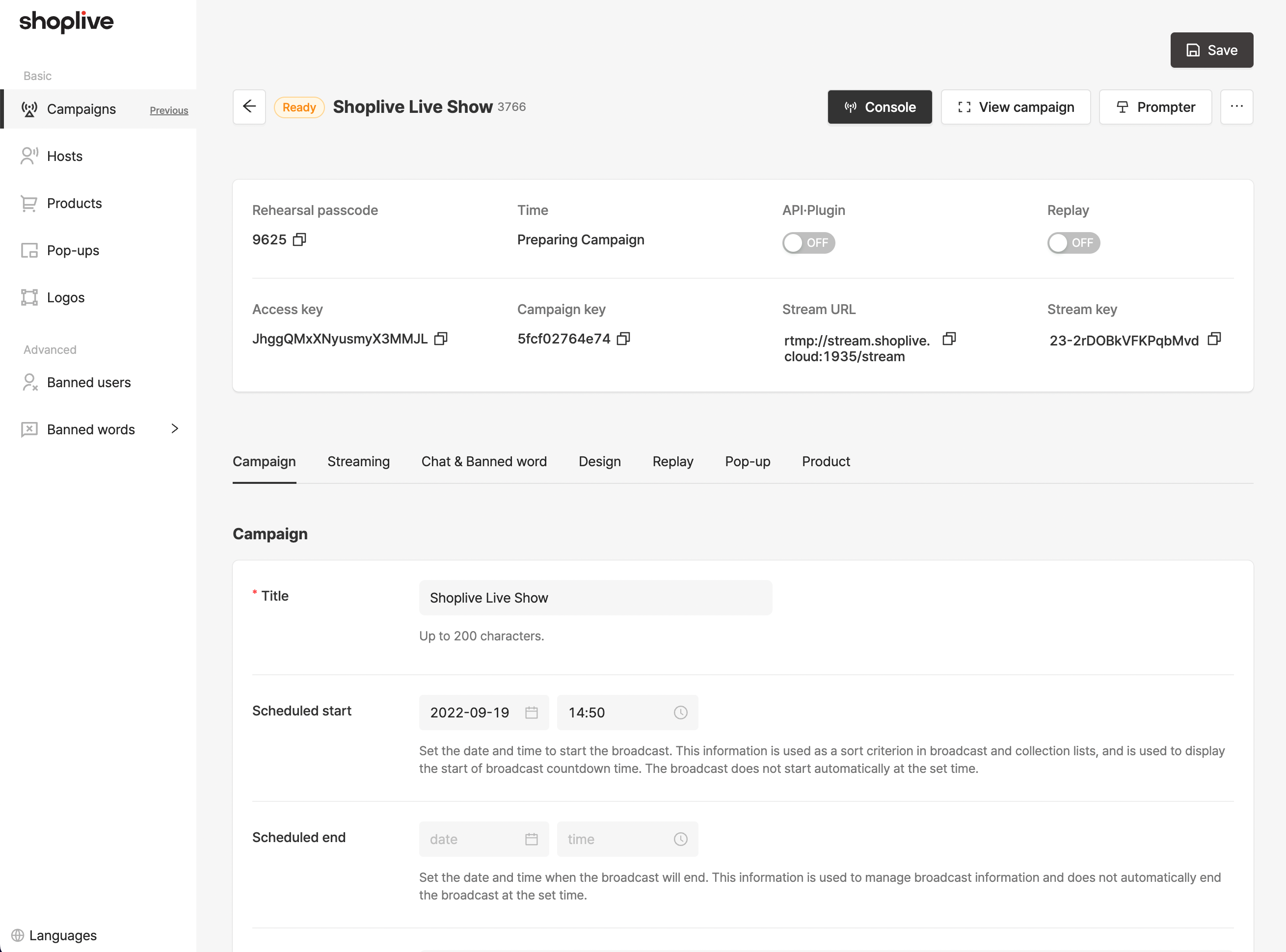
キャンペーン概要
項目 | 説明 |
|---|---|
ID | ライブ配信のユニークなID |
配信時間 | ライブ配信が行われた実際の時間 |
API・プラグイン | ライブ配信やアーカイブをShoplive PluginやAPIリストに含めるかどうかのオプション |
アーカイブ再生 | アーカイブ再生の許可 |
アクセスキー | クライアントのユニークID |
キャンペーンキー | キャンペーンのユニークID |
ストリーム URL | OBSなど外部映像リソースを活用する際のストリーミングURL |
ストリームキー | OBSなど外部映像リソースを活用する際のストリーミングキー |
配信タブ
項目 | 説明 |
|---|---|
タイトル | キャンペーンのタイトル。タイトルはShoplive Plugin使用時に表示されます。 |
配信予定 | キャンペーンの開始予定時刻を設定できます。 |
配信予定 | キャンペーンの終了予定時刻を設定できます。 |
説明 | キャンペーンの説明。 |
視聴者数表示 | 選択した設定に従って閲覧者数が表示されます。 |
リハーサル入場コード | このパスコードは、リハーサルモードで入るときに使用されます。ライブ配信ごとに 1 つのパスコードが作成され、同じライブ配信で何度かリハーサルを行う場合にも同じパスコードが使用されます。 |
ストリーミング
項目 | 説明 |
|---|---|
ストリーム URL | ストリーミングの URL |
ストリームキー | ストリーミング用の一意のコードOBSなど外部映像リソースを活用する際の ストリーミングキー |
SNS同時配信 | SNS同時配信を行う際の設定 |
チャットとNGワード
管理者
項目 | 説明 |
|---|---|
管理者のニックネーム | 管理者のニックネームを設定できます。 |
チャット権限
項目 | 説明 |
|---|---|
ゲストチャット設定- チャット許可 | オン:ゲストはチャットに参加できます。 |
ゲストチャット設定 | オン : ゲストはチャットに参加するために実際のニックネームを入力する必要があります。 |
ゲストチャット設定 | オン : ライブ配信中にニックネームが変更できます。 |
チャット許可頻度 | オン : 選択した頻度内でチャットします。 |
NGワード
項目 | 説明 |
|---|---|
システム | Shopliveが提供するNGワードリストをデフォルトで選択できます。 |
クライアント | すべてのライブ配信に適用されるNGワードを管理できます。 |
配信 | 特定のライブ配信に限定してNGワードを管理できます。 |
ホスト | ホストが使用できないNGワードを管理できます。 |
チャットとNGワードの詳細設定
項目 | 説明 |
|---|---|
ログインユーザーチャット設定 | オンの場合、ログインユーザーは、チャットに参加するためにニックネームを入力する必要があります。 |
ログインユーザーチャット設定 | オンの場合、ログインユーザーは、ライブ配信視聴中にニックネームを変更することができます。 |
デザイン
ロゴ
項目 | 説明 |
|---|---|
ロゴ | プレーヤーに表示するロゴを選択できます。 |
配信画像
項目 | 説明 |
|---|---|
配信予告画像 | 放送が開始されていない「準備中」状態の場合、画面に表示される画像です。個別に追加しないと、顧客固有のDefault画像が公開されます。 |
配信中背景画像 | 放送中に解像度を変更したり、映像の送出がスムーズでない場合に画面に表示される背景画像です。個別に追加しないと、顧客固有のDefault画像が公開されます。 |
配信終了後 | 放送終了後に画面に表示される画像です。個別に追加しないと、顧客固有のDefault画像が公開されます。 |
IE非サポート案内画像 | Internet Explorer で接続しているユーザーに画像が表示されます。 |
デフォルト画像を登録するにはどうすればいいですか?
新規配信の作成時にデフォルトで追加されるデフォルトの画像の登録をご希望の場合は、Shoplive担当者にお問い合わせください。
アーカイブ
項目 | 説明 |
|---|---|
公開 | ライブ配信のアーカイブを公開するかどうかを選択できます。開くと、次のオプションが作成されます。 |
自動再生 | ページを読み込むと、自動的にアーカイブが再生されます。 |
セクション設定 | ライブ配信の一部分のみをアーカイブ配信したい場合に、動画のセクションを設定することができます。セグメント設定の詳細については、管理者ガイドの「再生オプションの設定」セクションを参照してください。 |
アーカイブの詳細設定
項目 | 説明 |
|---|---|
公開時刻 | アーカイブは公開予定時刻に公開されます。リリース時間の詳細については、管理者ガイドの「再生オプションの設定」セクションを参照してください。 |
配信統計再現 | アーカイブ再生時にライブ配信オンエア中と同じ数の視聴者数といいね数を表示します。またオンエア中に使用したポップアップも同様に掲載されます。 この機能をオフにすると、リプレイ視聴者を含む累積視聴者数と「いいね!」の数が表示されます。 |
チャット表示 | アーカイブ再生時には、キャンペーン時のチャットが表示されます。 |
ポップアップ
ポップアップ リスト
ポップアップリストの機能については、以下のリンクをご参照ください。
商品
バナー
項目 | 説明 |
|---|---|
タイトル | ライブ画面内の商品リストの上部に表示されるタイトルを設定できます。 空欄の場合、「Products on Sale」という文字が表示されますy。 |
画像 | ライブ画面内の商品リストの上部に表示される画像を設定できます。 この画像を設定すると、商品一覧上部のタイトルは表示されません。 |
URL | 商品リストの上部にあるバナーをクリックまたはタップした後のリンク先URLまたはアプリのスキーム。 |
商品一覧
商品リストの機能については、以下のリンクをご参照ください。
.png)
